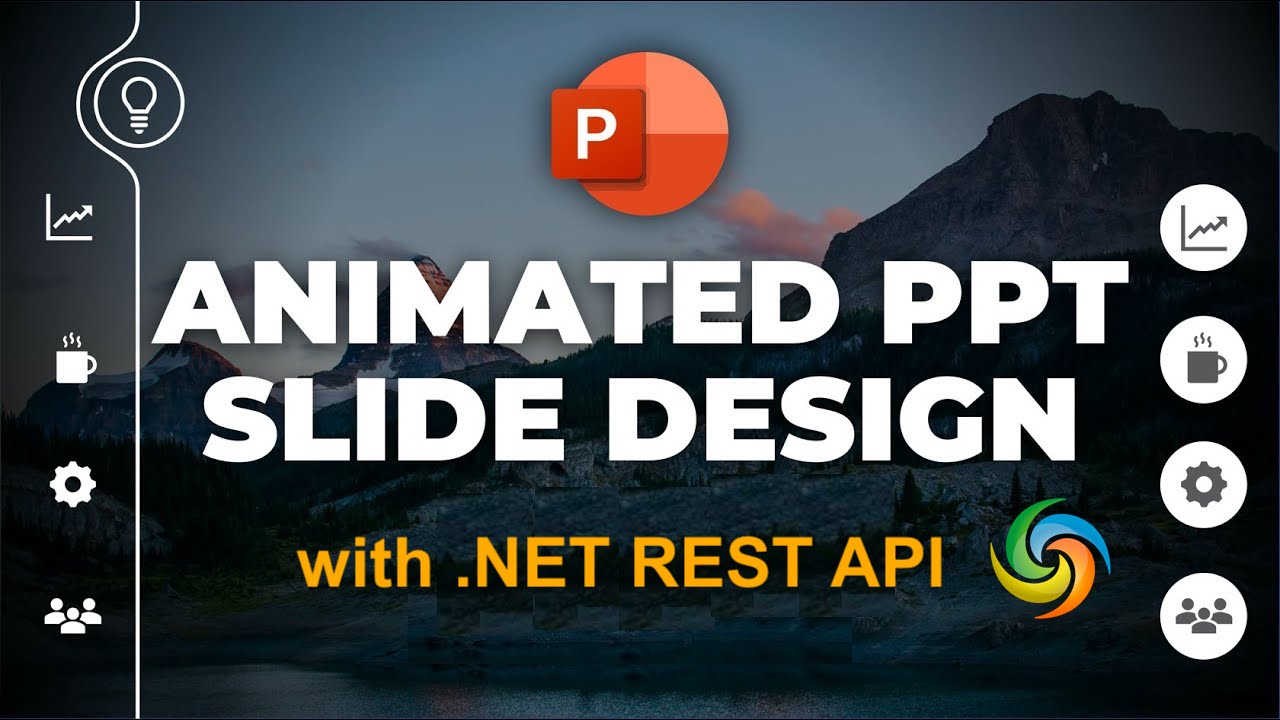
Hoe u animaties maakt in PowerPoint met behulp van de .NET REST API.
In de snelle wereld van vandaag is het geven van boeiende presentaties essentieel voor het effectief overbrengen van uw ideeën en het trekken van de aandacht van uw publiek. Een krachtige techniek die de visuele aantrekkingskracht van uw PowerPoint-presentaties aanzienlijk kan vergroten, is het gebruik van animaties. Animaties brengen uw dia’s tot leven en voegen vloeiendheid, dynamiek en een professioneel tintje toe aan uw inhoud. Of u nu belangrijke punten wilt benadrukken, processen wilt demonstreren of boeiende overgangen tussen dia’s wilt creëren, animaties spelen een cruciale rol bij het creëren van visueel aantrekkelijke presentaties. In dit artikel duiken we in de wereld van PowerPoint-animaties en onderzoeken we hoe we de mogelijkheden van .NET REST API kunnen benutten.
- .NET REST API voor PowerPoint-animatie
- Voeg animatie toe aan PowerPoint met C# .NET
- Animatie invoegen in PowerPoint met behulp van cURL-opdrachten
.NET REST API voor PowerPoint-animatie
Als het gaat om het benutten van de kracht van animaties in PowerPoint-presentaties, is Aspose.Slides Cloud SDK voor .NET een betrouwbare en veelzijdige oplossing. Deze krachtige SDK biedt een uitgebreide set tools en functionaliteiten om programmatisch met PowerPoint-bestanden te werken, inclusief de mogelijkheid om moeiteloos animaties in te voegen en te beheren. Hiermee kunt u pixel-perfecte resultaten bereiken en visueel verbluffende presentaties geven die uw publiek boeien.
Om deze SDK te gaan gebruiken, moeten we eerst zoeken naar ‘Aspose.Slides-Cloud’ in NuGet-pakketbeheer en op de knop ‘Pakket toevoegen’ klikken. We moeten ook een account aanmaken op cloud dashboard, waar we onze gepersonaliseerde klantgegevens verkrijgen.
U kunt overwegen om naar quick start te gaan voor alle details over hoe u een account kunt maken via het clouddashboard.
Voeg animatie toe aan PowerPoint met C# .NET
Gebruik het volgende codefragment om animatie aan een PowerPoint-presentatie toe te voegen.
// Ga voor meer voorbeelden naar https://github.com/aspose-slides-cloud
// Haal klantreferenties op van https://dashboard.aspose.cloud/
string clientSecret = "7f098199230fc5f2175d494d48f2077c";
string clientID = "ee170169-ca49-49a4-87b7-0e2ff815ea6e";
// maak een exemplaar van SlidesApi
SlidesApi slidesApi = new SlidesApi(clientID, clientSecret);
// naam van de invoer PowerPoint-presentatie
string sourcePPTX = "Inspirational bookmarks.pptx";
// index van dia waar we animatie moeten toevoegen
int slideIndex = 1;
// Maak een object van de Effect-klasse waarin we animatie-eigenschappen definiëren
Effect dto = new Effect
{
Type = Effect.TypeEnum.Boomerang,
ShapeIndex = 1,
ParagraphIndex = 1,
RepeatCount = 2
};
// roep de API aan om animaties toe te voegen aan de eerste dia van de PowerPoint-presentatie
slidesApi.CreateAnimationEffect(sourcePPTX, slideIndex, dto);
// lees de eigenschappen die verband houden met de nieuw toegevoegde animatie
SlideAnimation animation = slidesApi.GetAnimation(sourcePPTX, slideIndex, 1, 1);
Console.WriteLine(animation.MainSequence.Count); //1
Hieronder vindt u de details met betrekking tot het bovengenoemde codefragment.
SlidesApi slidesApi = new SlidesApi(clientID, clientSecret);
Maak een object van de SlidesApi-klasse waarbij we de clientreferenties als argumenten doorgeven.
Effect dto = new Effect
{
Type = Effect.TypeEnum.Boomerang,
ShapeIndex = 1,
ParagraphIndex = 1,
RepeatCount = 2
};
Maak een exemplaar van de Effect-klasse waarin we het animatie-effecttype, de vorm en de alinea-index definiëren waarop animatie moet worden toegepast.
slidesApi.CreateAnimationEffect(sourcePPTX, slideIndex, dto);
Roep de API aan om animatie toe te voegen aan de eerste dia van een PowerPoint-presentatie.
Optioneel hebben we een exemplaar van de klasse
SlideAnimationgemaakt, waarmee we dia-animatie-informatie kunnen lezen.
U kunt overwegen om de voorbeeld-PowerPoint die in het bovenstaande voorbeeld wordt gebruikt te downloaden van Inspirerende bookmarks.pptx .
Animatie invoegen in PowerPoint met behulp van cURL-opdrachten
We kunnen ook de taak volbrengen om animaties in PowerPoint in te voegen met behulp van cURL-opdrachten met de Aspose.Slides Cloud API. De Aspose.Slides Cloud API biedt een uitgebreide set RESTful-eindpunten waarmee we verschillende bewerkingen op PowerPoint-bestanden kunnen uitvoeren, inclusief het toevoegen van animaties. Met cURL-opdrachten kunnen we HTTP-verzoeken doen aan de API-eindpunten en communiceren met de Aspose.Slides Cloud-service.
Houd er rekening mee dat het gebruik van deze aanpak ons de flexibiliteit geeft om PowerPoint-animatiefunctionaliteit te integreren in onze applicaties of scripts met behulp van een breed scala aan programmeertalen die cURL ondersteunen. De eerste stap in deze aanpak is nu het genereren van een JWT-toegangstoken. Voer daarom de volgende opdracht uit:
curl -v "https://api.aspose.cloud/connect/token" \
-X POST \
-d "grant_type=client_credentials&client_id=bb959721-5780-4be6-be35-ff5c3a6aa4a2&client_secret=4d84d5f6584160cbd91dba1fe145db14" \
-H "Content-Type: application/x-www-form-urlencoded" \
-H "Accept: application/json"
Voer nu de volgende opdracht uit om een animatie van het type CurveUpDown toe te voegen aan de eerste dia van PowerPoint.
curl -v "https://api.aspose.cloud/v3.0/slides/{myPowerPoint.pptx}/slides/1/animation" \
-X PUT \
-H "accept: application/json" \
-H "authorization: Bearer {accessToken}" \
-H "Content-Type: application/json" \
-d "{ \"MainSequence\": [ { \"Type\": \"CurveUpDown\", \"Subtype\": \"None\", \"PresetClassType\": \"Entrance\", \"ShapeIndex\": 1, \"ParagraphIndex\": 1, \"TriggerType\": \"AfterPrevious\", \"Accelerate\": 0, \"AutoReverse\": true, \"Decelerate\": 0, \"Duration\": 0, \"RepeatCount\": 0, \"RepeatDuration\": 0, \"Restart\": \"Always\", \"Speed\": 1, \"TriggerDelayTime\": 0, \"RepeatUntilEndSlide\": true, \"RepeatUntilNextClick\": true, \"StopPreviousSound\": true } ], \"InteractiveSequences\": [ { \"Effects\": [ { \"Type\": \"CurveUpDown\", \"Subtype\": \"None\", \"PresetClassType\": \"Entrance\", \"ShapeIndex\": 1, \"ParagraphIndex\": 1, \"TriggerType\": \"AfterPrevious\", \"Accelerate\": 0, \"AutoReverse\": true, \"Decelerate\": 0, \"Duration\": 0, \"RepeatCount\": 0, \"RepeatDuration\": 0, \"Restart\": \"Always\", \"Speed\": 0, \"TriggerDelayTime\": 0, \"RepeatUntilEndSlide\": true, \"RepeatUntilNextClick\": true, \"StopPreviousSound\": true } ], \"TriggerShapeIndex\": 1 } ]}"
Vervang myPowerPoint.pptx door de naam van een invoer-PowerPoint die al beschikbaar is in de cloudopslag, en accessToken door een eerder gegenereerd JWT-toegangstoken.
Conclusie
Kortom, het toevoegen van animaties aan PowerPoint-presentaties vergroot hun visuele impact en betrekt het publiek op een dynamische en interactieve manier. Of u er nu voor kiest om de Aspose.Slides Cloud SDK voor .NET- of cURL-opdrachten te gebruiken met de Aspose.Slides Cloud API, beide benaderingen bieden efficiënte en flexibele methoden om aan deze vereiste te voldoen.
Bovendien biedt de Aspose.Slides Cloud SDK voor .NET een uitgebreide reeks functies en handige methoden om programmatisch met PowerPoint-animaties te werken, terwijl cURL-opdrachten een veelzijdige en platformonafhankelijke manier bieden om te communiceren met de Aspose.Slides Cloud API. Creëer dus vandaag nog boeiende visuele ervaringen en geef presentaties met meer impact.
handige links
gerelateerde artikelen
Wij raden u ten zeerste aan de volgende blogs te bezoeken: